0. 문제
필자는 듀얼 모니터를 쓰고 있어 보조모니터에 유튜브를 띄워놓고 알트탭으로 이동하여 재생을 켰다 껐다 하는 경우가 많은데 어느 순간부터 알트탭을 하면 스페이스바로 바로 재생이 되지 않았다.
해결법을 먼저 소개할 테니 궁금한 사람들은 원인까지 읽어보고 마지막으로 유튜브가 제공하는 단축키들을 정리해 주겠다!
1. 해결법
스페이스바 대신 대신 k를 쓴다.
k를 사용하자
놀랍게도 유튜브에서 제공하는 단축키를 보면 재생/일시중지 전환의 키는 스페이스바가 아닌 k 키에 매핑되어 있다.
스페이스바 대신 k를 사용하면 언제든 이용이 가능하다!
2. 원인
간단하게 설명하자면 스페이스바에서 k키로 재생/일시중지 전환이 바뀌었기 때문이다.
2.2 스페이스바는 왜 돼?
유튜브가 어떤 이유에서든 바꾸긴 했지만, 우리가 통상적으로 생각하는 표준화된 재생 키는 스페이스바이다.
그래서 k가 적응 안 되는 사람을 위해 스페이스바를 "따로 지원" 해 주는 것이다.
다만 이 과정에서 스페이스바를 k로 바꾼 이유가 있었을 것이다. 뭐 브라우저인 크롬의 스페이스바 기능까지 살리고 싶었을 수도 있겠다. 여기서 그냥 스페이스바도 똑같이 가장 높은 우선순위로 유튜브 기능에 할당 해버리면 k로 바꾼 이유가 없다. 그냥 두 개 생기는게 아닌가?
여기서 유튜브는 결론을 이렇게 내렸다.
유튜브 영상에 포커스(쉽게 말해 마우스로 클릭해서 가장 위에 있는 상황)된 상황에서는 스페이스바를 재생키로 지원하자!
이러면 원래 목적(필자의 뇌피셜)인 브라우저의 스페이스바도 살리고, 브라우저 기능이 필요없는 영상을 시청할 때는 스페이스바를 유튜브 기능으로 사용하게 된다.
이는 유튜브 고객센터의 단축키 설명 페이지에서 추측해 볼 수 있다.

2.2 포커스를 눈으로 확인해보기
1. 인터넷 브라우저(크롬)를 켜고 우측 상단 점 세개를 누른 뒤 크롬 설정에 들어간다.

2. 좌측 접근성 메뉴로 들어가 포커스된 객체를 빠르게 강조표시를 켜 준다.

3. 확인하기
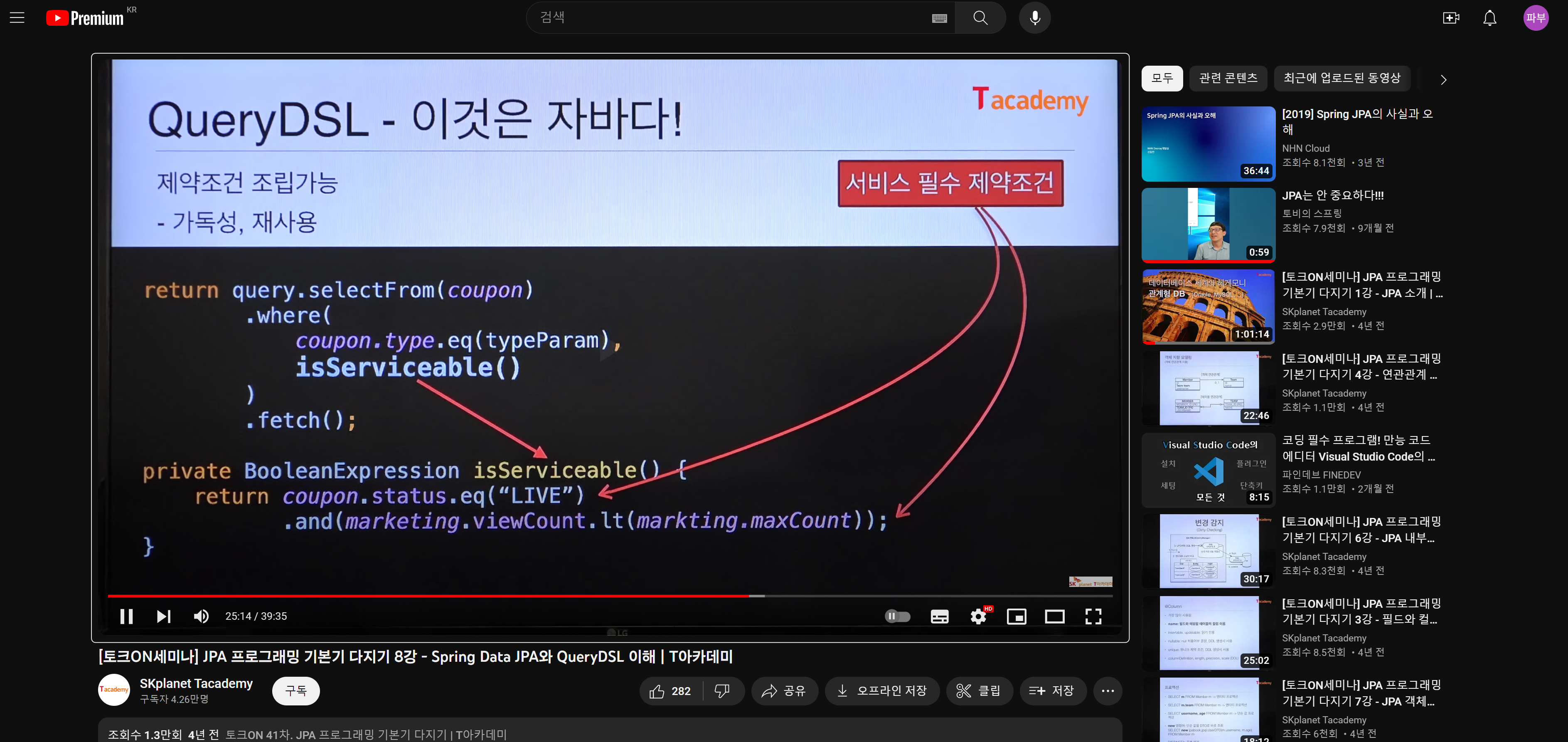
유저는 무언가를 클릭 시 해당 객체를 포커스하게 되는 상태를 가지는데, 이를 잠시 하얗게 보여준다.
이 상태로 스페이스바를 누른다면 재생/일시정지로 잘 동작한다.
하지만 알트탭을 해 보자. 포커스된 객체가 없기 때문에 포커스 상태가 나타나지 않을 것이다. 이 때는 영상이나 재생 바에 포커스 상태가 적용되지 않기 때문에 스페이스바로 재생되지 않는다. 다만 k로는 동작한다.
마지막으로 강조 표시는 뭐 클릭할 때마다 하얀색 테두리가 떠 보기 안좋으니 다시 꺼주자~
3. 유튜브 단축키 확인

유튜브 창에서 shift + / 를 누르면 단축키 안내를 팝업으로 확인 할 수 있다.
자세한 내용 설명이나 내용은 유튜브 고객센터의 안내를 확인하자.
3.1 꿀팁
가장 중요하게 쓰는 키는 k(재생/일시정지), f(전체화면 전환/취소), m(음소거/해제) 정도가 되겠다.
영화관 모드나 소형 플레이어를 즐겨 쓴다면 t / i 정도만 익숙하게 하면 더욱 편해질 것이다.
또한 가끔 유튜브에서 빠르게 지나간 화면을 보고 싶을 때가 있다.
예를들어 유튜버가 이벤트를 하는데 영상 중간에 0.1초만 기프티콘 번호를 넣어놨다고 해 보자. 이것을 스페이스바를 연타하며 넘어가면 뒤로가서 다시 정확한 타이밍에 멈춰서 확인하려는 사람들이 많다.
유튜버 입장에서는 머무는 시간이 길어지니 이득이지만 시청자는 귀찮을 수 밖에 없다.
이 때 1프레임 넘기기 단축키를 사용하면 된다. 유튜브 단축키 , . 를 이용하면 화면 이동의 최소 단위인 한 프레임씩 앞 뒤로 이동할 수 있다. 꾹 누르면 여러 번 이동된다.
마무리
모르겠는 개념이나 틀린 정보가 있으면 댓글 남겨주면 답변하겠다.
사실 유튜브를 편하게 보게 되는게 내 인생에 이득인지는 생각해 봐야 할 일이다.
진입장벽이 높을수록 유혹에 덜 이끌릴텐데..
참고
https://support.google.com/youtube/answer/7631406?hl=ko
YouTube용 단축키 - YouTube 고객센터
도움이 되었나요? 어떻게 하면 개선할 수 있을까요? 예아니요
support.google.com
'일상 > 잡담' 카테고리의 다른 글
| ChatGPT 사용법과, GPT를 "잘 쓰는" 방법: Custom instructions 적용법 (0) | 2023.09.01 |
|---|
